사용하고 있는 갤럭시 핸드폰을 갤럭시로 교체하거나 다른 회사 핸드폰으로 변경하는 경우 저장된 데이터를 새 스마트폰으로 간편하게 이동할 수 있습니다. 삼성 스마트스위치(Smart Switch) 앱을 사용하시면 손쉽게 데이터 복사 이동이 가능하며 일부 다른 회사 휴대폰의 경우 이동이 제한되는 경우도 있습니다.
이전 핸드폰과 새 핸드폰 사이에 연결한 케이블이 분리되면 데이터 이동이 정상적으로 진행되지 않을 수 있으며 완료 후에는 이동되지 않은 데이터가 있는지 확인해 봅니다. 그리고 웬만하면 삼성전자 정품 케이블을 사용해서 진행합니다. 보안폴더를 이용하고 있었다면 해당 파일이나 숨긴 파일은 데이터 이동이 안되니 다른 폴더로 이동 또는 해제 후 진행하시면 됩니다.
이동 가능 데이터 종류
이동시킬 수 있는 데이터로는 갤럭시 sms 문자, 앱 데이터, 문서, 이메일, 연락처, 일정, 사진, 음악, 통화기록, 잠금화면 또는 홈 화면, 와이파이, 설정, 홈 레이아웃 등 대부분 이동이 가능하며 은행 등의 금융 관련 앱은 새로 본인 인증 절차 거쳐야 될 수 있습니다.
갤럭시 삼성 스마트스위치 데이터 이동 사용법
1, 이전 핸드폰과 새로 사용할 핸드폰에서 스마트스위치 앱을 설치하고 실행합니다.
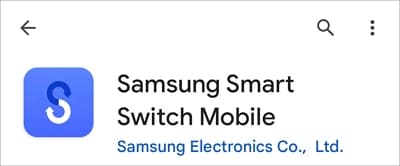
2, 두 핸드폰에 데이터 케이블을 연결합니다.(구 핸드폰에 데이터 케이블 연결/새 핸드폰에 USB 커넥터와 데이터 케이블 연결)
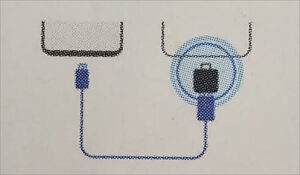
3, 화면 하단에 스마트스위치 선택 후 실행합니다.(핸드폰이 서로 연결되면 자동으로 팝업창이 표시됨)
4, 실행 후 화면 하단에 동의 버튼 터치
5, 최초 실행 시 권한 허용 버튼 터치
6, 핸드폰 종류 선택(아이폰/갤럭시/윈도우 폰 등)
7, 받는 단말에 받기를 보내는 단말에 보내기를 선택
8, 케이블 또는 무선 연결 중 연결 방법 선택(케이블 미사용 시 무선 선택)

9, 이전 핸드폰에서 허용을 누르면 새 핸드폰에서 가져올 데이터를 자동으로 검색
10, 가져올 데이터를 선택 후 전송하기
11, 전송이 완료되면 이제 새 핸드폰에서 이전 처럼 동일한 환경에서 사용할 수 있음